WindowsからLinuxに乗り換えようと考えているあなたは、こんなことで、悩んでいませんか?
・Linux MintとZorin OS、どっちが良いんだろう?
・よりWindowsに近い使い勝手なのは、どっちなんだろう?
・それぞれの公式サイトを見たけど、どこに何が書いてあるのかわからなくて、比較ができない
・実際に使ったことのある人の意見はどうなんだろう?
そう考える方は、あなた一人ではありません
私も、初めて使うLinuxディストリビューションを選ぶのに、同じようなことを考え、色々調べるのに苦労した覚えがあります
そして、あなたと私が同様に考えているなら、きっと他の方も同様に考えているはずです
Linux MintとZorin OSは、独自調査によると、Windows風Linuxの中で、国内人気ツートップのLinuxディストリビューションですが、両方人気があるからこそ、どっちにするか悩みますよね
そこで今回は、Linux MintとZorin OSをそれぞれ3年以上使用した経験があり、今でもアップグレートのたびに操作している私が、単なるスペックの比較だけでなく、「初心者が本当に知りたい、リアルな使い勝手」という視点で比較した結果を紹介します
なお、Zorin OSにはPro(有料版)もありますが、この記事では、誰もが無料で始められるCoreエディションにしぼって比較します
この記事を読み終えるころには、「自分には、こっちのOSが合っている!」と、ハッキリあなたの相棒となるべきOSを選べるようになっているはずです。

【結論】あなたはどっちのタイプ?最初に答えを紹介します
忙しいあなたのために、まずはこの記事の結論からお伝えします
どちらが良いかは、あなたが何を最も重視するかによって決まります
以下のうち、あなたはどっちのタイプですか?
もしあなたが、
「とにかくWindowsに近い、違和感のない操作性をもとめる」
「PCの動作を少しでも軽くしたい」
「最初からたくさんのアプリが入っていて、すぐに色々試したい」
と考えているなら、あなたにはまず「Linux Mint」から始めることをおすすめします
もしあなたが、
「モダンで洗練された見た目が好き」
「どうしても使いたいWindows専用アプリやゲームがある」
「古いPCを、もう一度現役で活躍させたい」
「OSをできるだけ軽くして、PCの処理を可能なかぎり高速にしたい」
と考えているなら、あなたには「Zorin OS」が最適です
この記事では、なぜこのような結論になるのか、その理由をこれから1つずつ、詳しく紹介していきます
5つの重要項目で、徹底比較
ここからは、「普段使い」するうえで重要となる5つの項目について、両方のOSを具体的に比較していきます
それぞれの項目で、どちらのOSに、どのような特徴があるのか見ていきましょう
比較1:見た目と使いやすさ(第一印象)
■Linux Mint
伝統的で安定感のあるデザイン
Windows7以前のスタイルに近く、誰でも直感的に使えるシンプルさが魅力
Windowsからの移行でも、操作に迷うことはほとんどありません
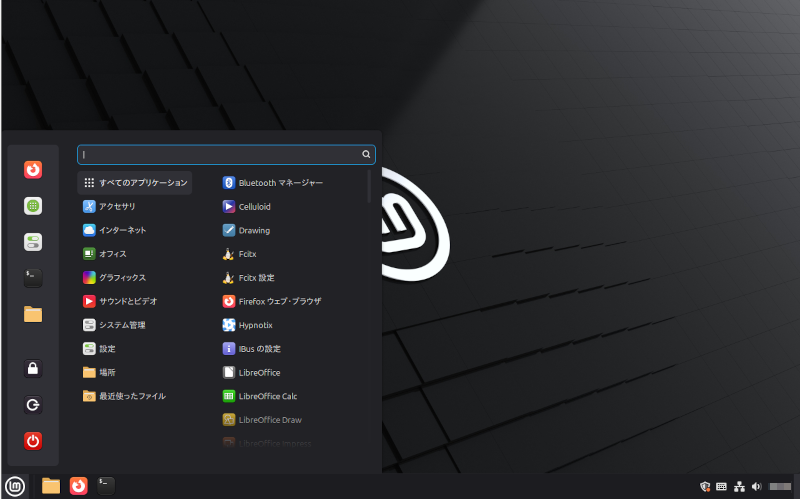
■Zorin OS
モダンで美しく、洗練されたデザイン
無料版であるCoreエディションでは、Windows風のデスクトップが2種類と、その他にも2種類のデスクトップデザインの計4種類を簡単に変更が可能
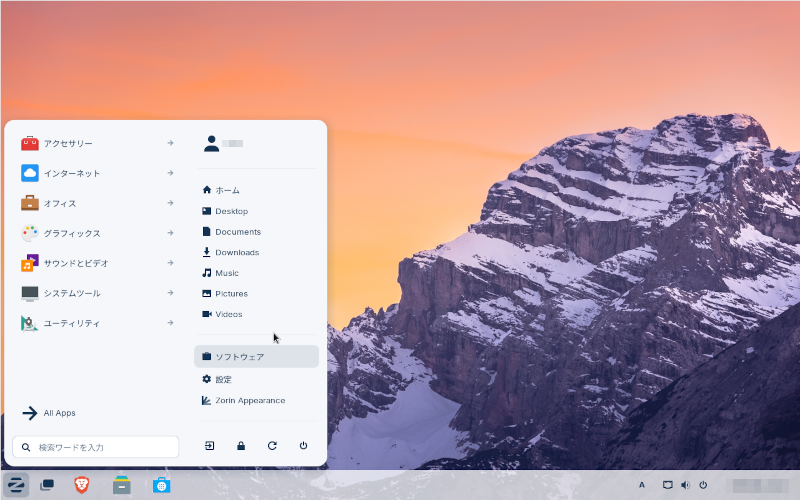
実際に両方を使ったことのある私の感想としても、第一印象だけでなく、しばらく使った印象も、Linux Mintは操作感もWindowsにとても似ていて、安心して使える印象でした
一方のZorin OSについては、見た目がLinux Mintよりもアカ抜けた感じで、個人的には「Linux Mintを使っている時よりも、若干、テンションが上がる感じ」で使っていました
操作感は、Windowsにはとても似ているのですが、「Linux Mintとは少し操作感が違う」という感じです
見た目や操作感は、ハッキリ言って「好み」の問題です
比較2:PCへの要求スペック(軽さ)
Linux MintとZorin OSの公式サイトで確認したところ、それぞれのシステム要件は以下の通り
参考に、Windows11のシステム要件(最小システム要件)も公式サイトから引っ張ってきました
| Linux Mint | Zorin OS | Windows 11 | |
| CPU | 記載なし | 1GHzデュアルコアIntel/AMD 64ビットプロセッサ | 1 ギガヘルツ (GHz) 以上で 2 コア以上の64 ビット互換プロセッサ |
| メモリ(RAM) | 2GB~4GB(推奨) | 1.5GB | 4GB |
| ストレージ | 20GB~100GB(推奨) | 15GB | 64GB以上 |
表を見れば分かる通り、Zorin OSの方がシステム要件は低いです
Windows 10のサポート終了に伴い、古いPCを再活用するという明確な目的がある場合に、非常に強力な選択肢となります
また、PCが古くなくても、中にあるOSが軽い分、その他の作業にPCの能力を使うことができるので、上記の3つのうちでは、PCの処理を可能なかぎり高速にすることが可能です
では、Linux Mintがダメかと言うと、そんなことはありません
明らかにWindowsよりもシステム要件は低いので、多少非力なPCでも、快適に操作することが可能です
実際、同じPCでLinux MintとZorin OSを使ったことがありますが、Linux Mintで「処理が遅くてイライラする」ということは一度もありませんでした
「Linux MintとZorin OSを比べると、Zorin OSの方が軽いと感じる」というだけで、単体で見れば、Linux Mintも快適に動作するLinuxディストリビューションです
Windowsアプリ・ゲームとの互換性
■Zorin OS
Zorin OSは、Windowsアプリの実行サポートを、OSの大きな特徴として全面に押し出しています
Zorin OSには、Windows App Supportという、LinuxでWindowsアプリを使えるようにするWineというアプリと、Wineを正常に作動させるための周辺アプリ等一式が用意されています
これらを予め導入することもできますし、Windowsアプリを初めてインストールするときに、.exeファイルをダブルクリックして表示の指示に従って操作するだけで、Windows App Support一式を導入することができるという、Windowsアプリを使いたい方にとっては、とても便利な機能が備わっています
また、Zorin OSの公式サイトには、WindowsゲームやSteam、その他のプラットホームのゲームの導入方法も紹介されています
WindowsアプリやWindowsゲーム、その他のゲームも使いたいなら、Zorin OSをおすすめします
■Linux Mint
一方、Linux Mintは、Zorin OSのようなWindowsアプリの実行サポートはありません
自分でインストールすれば、Windowsアプリを実行できますが、Zori OSほど簡単ではありません
ソフトウェアマネージャー(WindowsのMicrosoft Storeみたいなもの)からインストールだけでは正常に動作しないことが多いからです
それでも、Linux MintでWindowsアプリをインストールしたいと思う方もいるでしょう
そんな方のために、私が実際にやった、私の知る限りもっとも簡単にWineを正常に動くようにインストールする方法を、以下の記事で紹介しています

なお、Zorin OSもLinux Mintも、すべてのWindowsアプリやゲームを使える訳ではありませんので、その点はご注意ください
比較4:標準アプリの豊富さ
■Linux Mint
Linux Mintは、「箱から出してすぐに使える」ことを信条にしており、ほとんどの人が必要とするアプリが最初から入っています
オフィススイート、画像編集ソフト、メディアプレイヤーなど、基本的なツールが一通り揃っており、インストール直後から多くの作業が可能となっています
Windowsも、PCを買ってきて電源を入れて基本設定をしたら、すでに多くのアプリがインストールされていますよね
まさにそんな感じです
■Zorin OS
Linux Mintと比べると、標準でインストールされているアプリは少なめです
必要なものを、自分でソフトウェアセンターから追加してくスタイル
とは言っても、ぜんぜんアプリが入っていないということではなく、オフィススイートやメディアプレイヤーやブラウザなどの基本的なアプリは一通り入っています
「アプリの構成がシンプル」という表現の方が正しいと思います
Windowsユーザーの中でも、買った時は「必要最低限」のアプリが入っていればいい」というタイプの方もいるのではないでしょうか
実は、私もWindowsユーザーのころからこのタイプでした
そういった方には、Zorin OSはピッタリな存在です
比較5:NVIDIA製GPUへの対応
ゲーミングPCや高スペックPCには、GPUというCPUとは別に画像処理をするチップを搭載しているものがあります
このGPUのメーカーがNVIDIAで、NVIDIA製のGPUが搭載されている場合は、専用のドライバが必要になるのですが、Linuxディストリビューションによって、その導入方法がちがいます
■Linux Mint
Linux Mintは、OSをインストールした後に、自分でドライバをインストールする必要があります
「でも、Linux Mintをインストールした直後はNVIDIAのドライバがインストールされていないのに、画面が正常に表示されるの?」
と疑問に思う方もいるのではないでしょうか
実は、多くのLinuxディストリビューションには、「Nouveauドライバ」という、NVIDIA製用のオープンソースのドライバが標準搭載されており、「画面が真っ暗で何も操作ができない」ということは普通はないそうです
ただ、本来のNVIDIA製ドライバにくらべて性能が低く、機器によっては不安定になることもあるとか
普通は、その後に操作することができる程度には表示されるそうなので一安心ですが、インストール直後にそんな状況になるとテンション下がりますし、その後に追加でドライバをインストールするのも気が重いですよね
■Zorin OS
インストール時の起動画面で、NVIDIAの専用ドライバを同時にインストールするモードが、最初から用意されています
以下の起動画面の上から3つ目の「Try or Install Zorin OS (modern NVIDIA drivers)」を選択すれば、Zorin OSのインストールが完了した時点で、NVIDIAの専用ドライバはインストールされています
ゲーミングPCなどのNVIDIA製GPUを搭載したPCでは、この2つのOSの中では、Zorin OS一択です

私の結論:実体験による提案「最適なLinuxへのルート」
ここまで、5つの項目でLinux MintとZorin OSを比較してきました
これらの事実と、私自身のLinux遍歴(Linux Mint→ Zorin OS→ Pop!_OS)を踏まえて、もしあなたが「どちらから始めるか」を決めかねているなら、以下のような「ルート」を提案したいと思います
まずは、Windowsに極めて近く、アプリも豊富な「Linux Mint」から始めてみてください
おそらく、ほとんどの方は、これだけで十分に満足できるはずです
そして、Linux Mintを使っている中で、
「やっぱり、あのWindowsアプリが使いたいな…」
「本格的に、LinuxでPCゲームをやっていたい!」
といった、より具体的な欲求が出てきたら、その時こそ「Zorin OS」への移行を検討するのが、最もスムーズで、失敗のないルートだと、私は考えます
もちろん、最初から「Windowsゲームをプレイしたい!」とか、「NVIDIAのGPUを搭載したPCを使っている」という方は、迷わずZorin OSから始めてください
【まとめ】最高の相棒を見つけるために
今回は、Linux MintとZorin OSという、素晴らしい2つのディストリビューションを比較しました
最後に、この記事の要点を振り返っておきましょう
・Linux Mintは、Windowsに近い操作性と、豊富な標準アプリが魅力の「最高の最初の一歩」
・Zorin OSは、モダンなデザインとWindowsアプリ互換性や、NVIDIA製GPUへの対応が魅力の「次の一歩」
どちらも、あなたのPCライフを、より豊かで自由なものにしてくれる、最高のパートナーです
一番いいのは、両方のライブUSBメモリを作成し、実際に「お試し起動」をしてみて、あなたの感性にしっくりくる方を選ぶことです
この記事が、あなたの最高の「最初の相棒」を見つけるための、お手伝いになれば幸いです
さあ、あなたの相棒となるOSは決まりましたか?
まずは、今お使いのPCに、選んだOSをインストールしてみましょう
それこそが、新しい世界への第一歩です
そして、もし、あなたが将来的に「Linuxのためにもっと快適なPCがほしいな」と感じたら、そのときには、あなたのタイプに合わせた、2つの賢い選択しがあります
その「未来の選択」について、こちらの2つの記事で紹介しています
頭の片隅にでも、置いておいてくださいね


